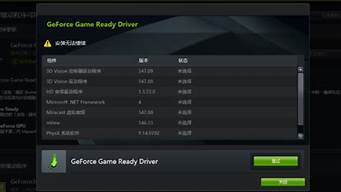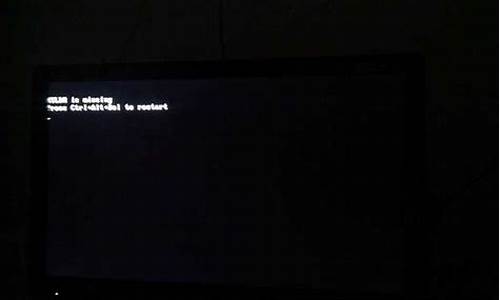好的,现在我来为大家谈一谈sata驱动安装盘的问题,希望我的回答能够解答大家的疑惑。关于sata驱动安装盘的话题,我们开始说说吧。
1.如何在Win7下安装SATA驱动开启AHCI模式
2.Vista操作系统下如何安装SATA硬盘驱动
3.关于安装XP系统时,如何用U盘虚拟软驱,按F6加载SATA驱动。
4.SATA硬盘安装以及BIOS设置详解

如何在Win7下安装SATA驱动开启AHCI模式
如果是在IDE模式下安装的系统,由于在安装新系统前没有启用SATA AHCI,在系统安装后再启用SATA AHCI,启动系统后,会遭遇蓝屏,且进不了系统。Win7/Vsita禁用了AHCI驱动程序 (Msahci.sys),必须先启用SATA驱动,才能更改成AHCI模式。
要解决此问题,请在更改启动驱动器的SATA模式之前在注册表中启用AHCI驱动程序。为此,请按照下列步骤操作:
1、退出所有基于Windows的程序。
2、单击“开始”,在“开始搜索”框中键入regedit ,然后按Enter。
3、如果显示“用户帐户控制”对话框,请单击“继续”。
4、找到并单击下面的注册表子项:HKEY_LOCAL_MACHINE/System/CurrentControlSet/Services/Msahci
5、在右窗格中,右键单击“名称”列中的“Start”,然后单击“修改”
6、在“数值数据”框中,键入 0 ,然后单击“确定”。
7、在“文件”菜单上,单击“退出”以关闭注册表编辑器。
8、重启后 安装ahci的驱动会自动安装,安装完以后再重新启动。
9、记住,在这次重新启动前,COMS设置开启AHCI模式!
10、查看是否成功安装AHCI驱动。
Vista操作系统下如何安装SATA硬盘驱动
进入 BIOS 之后,进入"Config" --> "Serial ATA(SATA)" --> "Controller mode option" ,将原先的 "AHCI" 改成 "Compatibility" ,然后按F10,回车,系统会自动重启;]
安装WindowsXP时要使用普通的安装盘(非Ghost)按步骤进行安装
关于安装XP系统时,如何用U盘虚拟软驱,按F6加载SATA驱动。
(我的电脑配置:AMD64 2800+512DDR400 GFX5200 微星K8T800G VT8237 ST120SATA)
网友们说跟本装不上的,可是我就是不死心,研究了二十天,昨天终于装上了。原来可以在安装重启后从XP下手动将SATA驱动和注册信息添加到vista的临时目录。
首先,我们的中心思想是在要在vista安装目录中手动添加个我门自己的磁盘控制器驱动(废话)。这需要有2个步骤来完成:
1。在vista 临时安装目录中,放置我门自己的驱动程序文件。
2。在vista 的注册表中添加我门自己的驱动程序键值。(毛主席教育我们说:做人要厚道,你偷偷摸摸在人家目录下加了一大把文件怎么也要通知人家一声嘛:喂, vista~~偶在你目录下加了偶的宝贝文件,安装的时候记得给偶加上啊!要是漏了一个~~嘿嘿那你就死给偶看把。)
好了,有了理论基础我们就行动把!
正常在XP下安装vista直到第一次重启,重启后蓝屏(正常-_-"。重新进入XP下进行操作。
No.1:将自己的磁盘驱动程序文件拷贝到vista临时目录中的相关位置。
具体为:*.sys文件放到vista临时目录中的windows/system32/drivers中,*.inf和其他文件放入vista临时目录中的windows/inf中。
No.2:怎么修改vista的注册表呢?我们需要利用当前XP系统的注册表数据库作为临时场所来操作。随便新建一个临时文件夹:我的位置是在c:/ raid下。然后打开注册表,查找你所要安装的驱动在XP中的所有键值并将其全部导出保存在文件sata.reg中。将sata.reg复制到c:/ raid下。
然后在raid文件夹中新建一个文本文件a.txt.打开a并添加如下内容(//后是我的话不用写):
if not exist system goto end
拷贝 system system.bak //备份system文件。
reg load hklm/hk97sys system //将system文件中的内容写入 Hkey_LOCAL_MACHINE/hk97sys中,hk97sys为临时新建键值。
regedit /s SATA.reg //将sata.reg的值加入当前注册表。并保存system文件。
reg unload hklm/hk97sys //删除当前注册表中添加的hk97sys键值。
pause //让你能看清结果哦~
:end
写完后保存a.txt并将其改名为a.cmd。准备好了就要操作了。将vista临时目录中的windows/system32/config下的名为 system的文件拷贝到c:/sata目录下。(为什么要复制system文件?因为那个东东就是注册表数据库的所在地。)
执行a.cmd。如提示成功就将当前的system文件再次拷贝回它原来的位置覆盖原文件。这样我们就将自己的驱动程序信息添加到vista的注册表中了。
关机重启计算机进入vista安装程序,如果没蓝屏,恭喜!。(到这里就成功了一半拉!)
继续安装程序。到第2次自动重启。重启后----蓝屏!赶快分析原因,N个脑细胞一致认为还是驱动程序的问题!原来先前所作的工作只是对vista的安装程序作了处理,然而,现在在硬盘上的vista的系统文件却是从vista安装光盘上拷贝来的!(安装光盘是不带的嘛!)不是先前Vista临时目录中的那些东东。。。
知道了原因也就好办,咱们故伎重施。只不过这次的对象不再是vista临时目录了。而是vista系统所在盘(偶的在E盘,大家根据自己的情况自己改)。
No.1:将自己的磁盘驱动程序文件拷贝到vista系统目录中的相关位子。
具体为:*.sys文件放到E:/windows/system32/drivers中,*.inf和其他文件放入E:/windows/inf中。
No.2.复制E:/windows/system32/config下的名为system的文件到c:/sata目录下。执行a.cmd。如提示成功就将当前的system文件再次拷贝回它原来的位置覆盖原文件。
再次关机重启计算机进入vistaa安装程序,如果没蓝屏,恭喜!。(到这里就成功了拉!)
然后呢?那就等把~~~偶等了20分钟,然后vista系统就出现在面前拉!
SATA硬盘安装以及BIOS设置详解
1、在 BIOS 中启用 SATA 为 IDE 兼容模式
2、用 IDE 模式安装 XP。此时不需要插入任何SATA驱动软盘可以顺利安装
3、安装完毕后,插入主板带的光盘,找到 SATA 驱动软件镜像,一般可以用 WinImage 解开,解压出里面的 iastor.sys 文件,并复制到 %windir%\system32\drivers 目录下
4、将下面的注册表导入:
Windows Registry Editor Version 5.00
[HKEY_LOCAL_MACHINE\SYSTEM\CurrentControlSet\Control\CriticalDeviceDatabase\PCI#VEN_8086&DEV_2652&CC_0106]
"Service"="IASTOR"
"ClassGUID"="{4D36E96A-E325-11CE-BFC1-08002BE10318}"
[HKEY_LOCAL_MACHINE\SYSTEM\CurrentControlSet\Control\CriticalDeviceDatabase\PCI#VEN_8086&DEV_2653&CC_0106]
"Service"="IASTOR"
"ClassGUID"="{4D36E96A-E325-11CE-BFC1-08002BE10318}"
[HKEY_LOCAL_MACHINE\SYSTEM\CurrentControlSet\Control\CriticalDeviceDatabase\PCI#VEN_8086&DEV_27C1&CC_0106]
"Service"="IASTOR"
"ClassGUID"="{4D36E96A-E325-11CE-BFC1-08002BE10318}"
[HKEY_LOCAL_MACHINE\SYSTEM\CurrentControlSet\Control\CriticalDeviceDatabase\PCI#VEN_8086&DEV_27C5&CC_0106]
"Service"="IASTOR"
"ClassGUID"="{4D36E96A-E325-11CE-BFC1-08002BE10318}"
[HKEY_LOCAL_MACHINE\SYSTEM\CurrentControlSet\Control\CriticalDeviceDatabase\PCI#VEN_8086&DEV_24DF&CC_0104]
"Service"="IASTOR"
"ClassGUID"="{4D36E97B-E325-11CE-BFC1-08002BE10318}"
[HKEY_LOCAL_MACHINE\SYSTEM\CurrentControlSet\Control\CriticalDeviceDatabase\PCI#VEN_8086&DEV_25B0&CC_0104]
"Service"="IASTOR"
"ClassGUID"="{4D36E97B-E325-11CE-BFC1-08002BE10318}"
[HKEY_LOCAL_MACHINE\SYSTEM\CurrentControlSet\Control\CriticalDeviceDatabase\PCI#VEN_8086&DEV_2652&CC_0104]
"Service"="IASTOR"
"ClassGUID"="{4D36E97B-E325-11CE-BFC1-08002BE10318}"
[HKEY_LOCAL_MACHINE\SYSTEM\CurrentControlSet\Control\CriticalDeviceDatabase\PCI#VEN_8086&DEV_27C3&CC_0104]
"Service"="IASTOR"
"ClassGUID"="{4D36E97B-E325-11CE-BFC1-08002BE10318}"
[HKEY_LOCAL_MACHINE\SYSTEM\CurrentControlSet\Services\IASTOR]
"Type"=dword:00000001
"Start"=dword:00000000
"ErrorControl"=dword:00000001
"ImagePath"="System32\\DRIVERS\\IASTOR.SYS"
"Group"="SCSI Miniport"
5、重新启动,回到 BIOS,将 SATA 模式改为 AHCI。
6、启动 XP。此时,系统会自动识别 SATA 硬盘,并启用 AHCI 模式。
7、安装 Intel Storage Matrix 程序,更好支持 SATA 设备。
随着各主板芯片组厂商陆续发布直接支持SATA硬盘甚至SATARAID的芯片组,具备SATARAID功能的主板成为了市场热点;而且STAT硬盘的高性价比,也使很多网友舍弃IDE硬盘,直接购买和使用拥有SATA接口的主板;不过,新事物的出现,必竟会产生新的问题,目前对于使用SATA主板和硬盘的用户来说,如何设置和使用好SATA设备,成了关键问题。SATA硬盘在使用上完全兼容传统的并行硬盘,因此在驱动程序的安装使用上一般不会有什么问题。如果你使用的操作系统是Windows 9x/ME,那么只需进入BIOS,在里面的SATA选项下简单地设置一下就可以了。不过SATA硬盘在安装Windows XP时可能会出现一些问题。由于Windows XP无法辨认出连接在接口卡上的SATA硬盘,所以用户必须手工安装SATA硬盘的驱动程序。在安装过程中,当Windows XP寻找SCSI设备时按下F6键,然后插入随SATA接口卡附送的驱动软盘,这样就可以正常安装Windows XP了
INTELICH5R南桥芯片的主板上使用SATA硬盘安装系统
将SATA硬盘正确安装在SATA1插槽,开启电脑,按DEL进入CMOS设置,选择“Integrated Peripherals-OnChip IDE Device-OnChip Serial ATA Setting”,也就是SATA硬盘的相关设置,其中有“SATAMode”、“On-Chip Serial ATA”和“Serial ATA Port0/1 Mode”三个选项。“SATAMode”设定是否开启SATARAID,默认值是“IDE”,即不开启SATARAID,而且只有当“SATAMode”设置为“IDE”时,“On-Chip Serial ATA”和“Serial ATA Port0/1 Mode”这两项才可选。“On-Chip Serial ATA”是选择SATA控制器的工作模式:1、Disabled禁用SATA设备,默认值。在使用SATA硬盘时,要开启这一项;2、Auto,由BIOS自动侦测存在的SATA设备;3、Conbined Mode,SATA硬盘被映谢到IDE1或IDE2口,模拟为IDE设置,此时要在“Serial ATA Port0/1 Mode”中选定一个位置启用SATA设备;4、Enhanced Mode,允许使用所有连接的IDE和SATA设备,最多支持6个ATA设备,要在“Serial ATA Port0/1 Mode”中设定一个SATA设备作为主SATA设备;5、SATA Only,只能使用SATA设备。
Primary P-ATA S-ATA:并行IDE硬盘占据IDE0 1的主通道(Primary IDE Channel),串行SATA硬盘占据IDE2 3的从通道(Secondary IDE Channel)。也就是说这时主板上的第二个并行IDE接口对应的端口不可用。
Secondary P-ATA S-ATA:与上面正相反,此时主板第一个并行IDE接口(Primary P-ATA)上对应的端口不可用,因为给SATA硬盘占用了。
P-ATA Ports Only:屏蔽了串行SATA硬盘接口,只能使用并行接口设备。
注:前两种模式中,主板上的SATA1接口自动对应IDE通道中的主盘位置,SATA2接口自动对应IDE通道中的从盘位置。
当选择模式为增强模式Enhanced Mode时,其下的端口设置的字样变为Enhanced Mode Supports On,其中也有三个选项:
P-ATA S-ATA:并行和串行硬盘并存模式,此时SATA和PATA通道都相互独立互不干扰,理论上4个P-ATA和2个S-ATA可同时接6个设备,实际上得根据不同主板而定,有的.南桥芯片就只支持4个ATA设备。此时SATA1口硬盘对应Third IDE Master(第三IDE通道主盘),SATA2口硬盘对应Fourth IDE Master(第四IDE通道主盘)。
S-ATA:串行硬盘增强模式,此时理论上支持4个串行硬盘,但还得看主板的支持情况(如果是ICH5R芯片组如P4P800,想组RAID模式,则必须要选择此项,并将Configure S-ATA as RAID项设为Yes,S-ATA BOOTROM项设为Enable,设置后BIOS自动检测的时候按“Ctrl I”进行RAID设置)。
P-ATA:其实还是一种映射模式,SATA硬盘占据的是第一个IDE通道,SATA1口对应第一个通道的主盘,SATA2口对应第一个通道的从盘。
注意:虽然SATA硬盘本身无须设置主从关系,但是一台机器上同时使用SATA硬盘和其他IDE设备时,还是要考虑到这个问题的。比如在安装Windows XP系统时,将“On-Chip Serial ATA”设定为“Combined Mode”,同时光驱被安装在IDE1接口的“Master”位置,那么当“Serial ATA Port 0 Mode”分别设置为“Secondary Master”或“Secondary Slave”时,可以看到光驱出现在“IDEChannel 0 Master”或“IDE Channel 1 Slave”位置。再将开机引导设置为光盘启动并保存。将Windows XP安装光盘放入光驱,就可以依据提示逐步完成系统安装。但如果将Serial ATA Port 0 Mode”设置成“Primary Master”,则SATA硬盘和光驱都会检测不到;设置成“Primary Master”则SATA硬盘出现在“IDE Channel 0 Slave”位置,光驱仍然检测不到。这是因为在此模式下SATA硬盘被模拟成IDE设置,与连接在IDE1接口“Master”位置的光驱发生冲突所致;一旦SATA硬盘被映射到某个IDE口,该IDE接口上就不能使用其它的IDE设置。如果采用“Enhanced Mode”模式,无论选择“SSATA 0 Master”或“SATA 1 Master”都不会对光驱造成影响。在安装时,要根据硬件实际情况进入设置。
南桥为VIA的VT8237的主板使用SATA硬盘安装系统 相对于ICH5/ICH5R芯片组,VT8237的SATA设置部分就简单得多了。下面以硕泰克的SL-KT600系列为例,其SATA部分的设置选项也是在Main主菜单下的Integrated Peripherals(整合周边设备)里:
Onboard PATA IDE(主板内建并行IDE口设定)
此项设定允许用户配置主板内建并行IDE口功能。
Disabled:关闭主板的并行IDE口功能。
Enabled:允许使用并行IDE口功能(预设值)。
Onboard IDES operate mode(主板内建IDE优先设定)
PATA is Pri IDE:PATA口上的设备优先(预设值)。
SATA is Pri IDE:SATA口上的设备优先。
Onboard SATA- IDE(主板内建SATA口功能设定)
Disabled:关闭主板上SATA口。
SATA:主板上SATA口当做一般的SATA口使用。
RAID:主板上SATA口上的硬盘可以建立磁盘阵列(预设值)。
这里你只需要根据实际情况调整一下串、并行口的优先级就可以正常使用SATA硬盘了。(通过上面的选项能看出,在这里S-ATA硬盘还是可以理解为映射到P-ATA端口上来识别的。)
注:RAID的组建还需要在开机时按“Tab”键进入VIA科技RAID控制器的BIOS设置画面另行设置,请参见相关的说明手册。
不同的主板,其BIOS设置可能不太一样,但基本设置都差不多。如你的主板BIOS设置与此介绍不一样,请参考设置即可。
好了,关于“sata驱动安装盘”的话题就讲到这里了。希望大家能够通过我的讲解对“sata驱动安装盘”有更全面、深入的了解,并且能够在今后的工作中更好地运用所学知识。